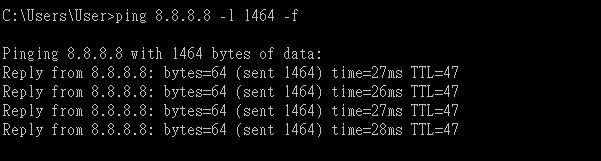Использование пути MTU Discovery
1. Перейдите на страницу WAN >> Internet Access >> Detail, нажмите кнопку "Detect" в Path MTU Discovery.
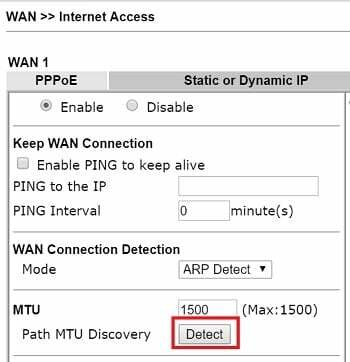
2. Введите IP-адрес для назначения в качестве цели тестирования, и размер MTU для маршрутизатора будет уменьшаться каждый раз. Затем нажмите кнопку обнаружить, чтобы начать обнаружение пути MTU. Если тест пройдет успешно, то будет отображен рекомендуемый размер MTU.
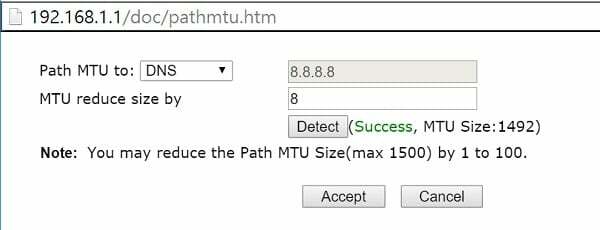
3. Нажмите кнопку Принять, чтобы применить его к настройке MTU, и нажмите кнопку ОК, чтобы сохранить.
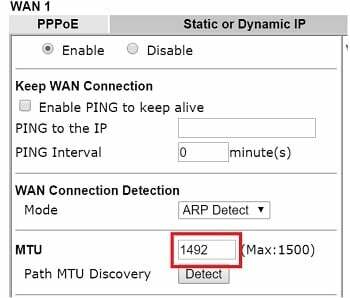
Используйте команду Ping
Для маршрутизаторов, которые не поддерживают обнаружение MTU пути, мы можем найти правильный MTU, отправив запросы ping с компьютера за маршрутизатором. Это можно сделать, введя в командной строке “ping <IP> -l <размер пакета> -f". (Где “-l” означает указать размер пакета ping, а “-f” означает не фрагментировать.)
Возьмем, к примеру, следующую топологию: если вы не можете получить ответы ping, это означает, что пакет слишком велик, чтобы его можно было отправить в пункт назначения без фрагментации. Затем попробуйте использовать меньший размер, пока не получите ответы с максимально большим размером MTU.
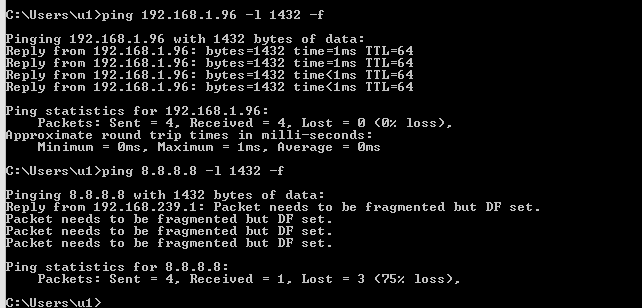
Когда вы получаете ответы от цели ping, это означает, что текущий размер пакета в порядке, чтобы пересечь путь без фрагментации. В приведенном ниже примере это означает, что пакет размером 1464 байта плюс ICMP-заголовок (8 байт) и IP-заголовок (20 байт) не будет фрагментирован по пути, а размер MTU для WAN маршрутизатора может быть 1464 + 8 + 20 = 1492 байта.